تستطيع بكل سهولة تغير لرقم السرى لشبكة الواى فاى الخاصة بك و التعديل على جميع الخصائص و الاعدادات الخاصة بالرواتر ، فاحيانا نحتاج الى تغير الباسورد للراوتر عندما نجد بظئ فى شبكة الانترنت و هو بسبب حصول الكثير من المستخدمين على الرقم السرى سواء بإرادتك أو عن طريق أختراق شبكة الواى فاى ، فيجب عليك فى هذة الحالة تغير باسورد الواى فاى لتجنب المشاكل المتكررة فى الانتنرنت و الحصول على كامل السرعة ، و للتعديل على إعدادات الرواتر سيكون عليك أتباع الخطوات التى سوف نقدمها لكم . شرح تغيرالرقم السرى وايرلس راوتر تى بى لينك
قم بالدخول الى اعدادات الرواتر من هنا http://192.168.1.1/ . ستطلب الصفحة اسم المستحدم و الرقم السرى و لكى تقوم بإدخالهما كالاتى :-
و يجب الاخذ فى الاعتبار ان اسباب فشل الدخول هو كتابة الاسم بالخطأ أو ادخال مسافات سواء فى اول الكلمة أو اخرها .
بعد الخطوة السابقة سيفتح لك اعدادت الرواتر و من القائمة الجانبية ، ادخل الى Wireless ثم الى Wireless settings.
Wireless Network Name هى أنشاء أسم الشبكة .
Region : أختيار المتطقة و باقى الاعدادات كما هى .
وضع علامة امام Enable Wireless Radio لتشغيل شبكة الواى فاى .
وضع علامة امام Enable SSID Broadcast لتشغيل الشبكة الجديدة .
قم بالضغط على Save لحفظ الاعدادات .
الان مع الخطوة الاخيرة و هى عمل الرقم السري لشبكة الواى فاى هو الدخول الى Wireless ثم الى Wireless Security .
Username:admin
Password:admin
بعد الخطوة السابقة سيفتح لك اعدادت الرواتر و من القائمة الجانبية ، ادخل الى Wireless ثم الى Wireless settings.
Region : أختيار المتطقة و باقى الاعدادات كما هى .
وضع علامة امام Enable Wireless Radio لتشغيل شبكة الواى فاى .
وضع علامة امام Enable SSID Broadcast لتشغيل الشبكة الجديدة .
قم بالضغط على Save لحفظ الاعدادات .
الان مع الخطوة الاخيرة و هى عمل الرقم السري لشبكة الواى فاى هو الدخول الى Wireless ثم الى Wireless Security .
خيار Disable security لجعل شبكة الواى فاى مفتوحة بدون رقم سرى.
خيار WPA/WPA2 لعمل رقم سرى للواى فاى قم بادخال كلمات المرور فى Password و يفضل رموز و ارقام للوصول الى رقم سرى قوى ، و بعد الانتهاء قم بالضغط على مربع Save .


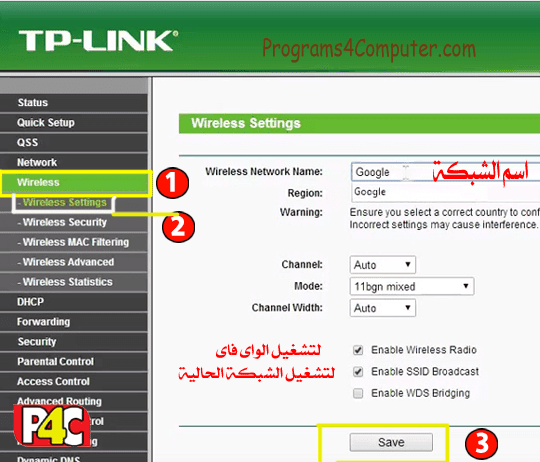
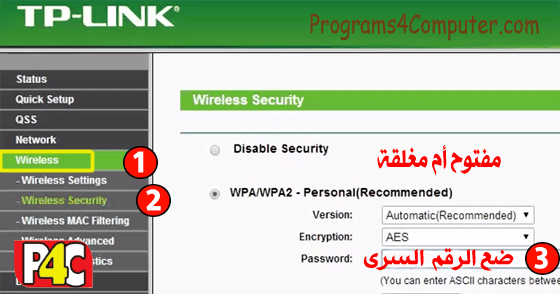
ليست هناك تعليقات:
إرسال تعليق